Guide rapide de Foxit PDF Editor 1 Guide rapide Guide rapide de Foxit PDF Edito
Guide rapide de Foxit PDF Editor 1 Guide rapide Guide rapide de Foxit PDF Editor 2 Guide rapide de Foxit PDF Editor Ce guide présente une brève introduction aux fonctionnalités principales de Foxit PDF Editor (pour Windows). Pour obtenir des instructions détaillées, reportez-vous à notre guide d'utilisation. Premiers contacts Installation de Foxit PDF Editor Configuration système requise Systèmes d'exploitation • Windows 7. • Windows 8.x, version complète. • Windows 10. • Microsoft Office® 2010 ou une version ultérieure (requise pour certaines fonctions de création de PDF). • Vérifié par Citrix Ready® avec Citrix XenApp® 7.13. Configuration matérielle minimale recommandée pour optimiser les performances • Processeur d'au moins 1,3 Ghz (compatible x86). • 512 Mo de RAM (1 Go ou plus recommandé). • 2 Go d'espace disque disponible • Résolution d'écran de 1 024 x 768. • Prend en charge le format 4K et d'autres affichages en haute résolution. Processus d'installation Le format du programme d'installation de Foxit PDF Editor peut être EXE ou MSI. Dans cet exemple, nous allons utiliser le programme d'installation EXE de Foxit PDF Editor Pro. Téléchargez-le sur l'ordinateur, puis effectuez les actions suivantes : 1. Double-cliquez sur le fichier EXE. La fenêtre de l'assistant d'installation s'affiche. 2. Foxit PDF Editor est protégé par les lois sur le copyright, vous devez donc accepter le Contrat de licence pour continuer. Cochez la case J'accepte les termes du contrat de licence pour continuer. Guide rapide de Foxit PDF Editor 3 3. (Facultatif) Vous pouvez sélectionner ou désélectionner l'option Aider à améliorer l'expérience utilisateur pour activer ou désactiver la collecte de données. Les données collectées seront utilisées pour améliorer les expériences utilisateur uniquement. Le paramètre de cette option n'affecte pas le processus d'installation qui suit. 4. Vous pouvez cliquer sur Installation rapide pour démarrer l'installation immédiatement sans paramètres par défaut, ou sur Paramètres avancés et procéder comme suit pour personnaliser l'installation : A) Cliquez sur l'icône représentant trois points horizontaux pour changer de répertoire d'installation. B) (Facultatif) Sélectionnez la langue dans laquelle vous souhaitez effectuer l'installation dans la case Langue. C) Dans l'onglet Paramètres, sélectionnez les options d'installation souhaitées. D) Dans l'onglet Composants, sélectionnez les options que vous souhaitez installer. E) (Facultatif) Pour revenir à l'étape précédente, cliquez sur Retour. F) Cliquez sur Installer pour démarrer l'installation. 5. Une fois le processus terminé, une boîte de dialogue informe l'utilisateur que Foxit PDF Editor a été installé. Vous pouvez cliquer sur Démarrer maintenant pour lancer l'application dès la fin de l'installation. Remarque : 1. Par défaut, un programme EXE sera installé dans la langue de votre système, alors qu'un programme d'installation MSI sera en anglais. Il est recommandé aux utilisateurs individuels de télécharger et de configurer un programme d'installation EXE, alors que les entreprises peuvent personnaliser la langue de l'interface utilisateur des programmes d'installation EXE ou MSI par le biais du déploiement GPO (voir ici pour plus d'informations). 2. Après l'installation, effectuée avec le programme d'installation EXE ou MSI, les utilisateurs peuvent modifier la langue de l'interface utilisateur dans Fichier > Préférences > Langues. Installation via la ligne de commande pour les programmes d'installation EXE Vous pouvez utiliser la ligne de commande pour installer l'application : <Chemin d'accès complet au programme d'installation> [Paramètre facultatif] [PROPERTY=PropertyValue] Les propriétés de Foxit PDF Editor sont les suivantes : --------------------------------------------------------------------------------------------------------------- /Help Ouvre une boîte de dialogue qui affiche les lignes de commande prise en charge. Guide rapide de Foxit PDF Editor 4 /install Installe Foxit PDF Editor. /repair Répare l'installation. /uninstall Désinstalle l'installation. /quiet Installe l'application en mode silencieux (aucune intervention de l'utilisateur) dans le dossier C:\Program Files\Foxit Software\Foxit PDF Editor. /norestart Supprime toute tentative de redémarrage du système pendant l'installation. /log <path> Spécifie le chemin d'accès au fichier journal. /lang <en|de|es|fr|it|jp|ko|nl|pt|ru|zh-tw|zh|pl|da-DK|fi-FI|nb-NO|sv-SE> Spécifie la langue d'installation Cette propriété n'est disponible que pour les programmes d'installation en plusieurs langues. /DIR [directory] Spécifie le dossier dans lequel les produits seront installés. /DisableLiveChat Ancrer la discussion en direct dans la barre d'état ou sur le côté droit de la fenêtre de l'application si la barre d'état est masquée. /clean Supprime l'ensemble des données de registre et des fichiers associés de Foxit PDF Editor. /keycode Active l’application au moyen du code de clé. /DISABLE_UNINSTALL_SURVEY Interrompt le questionnaire de désinstallation après la désinstallation si la valeur est définie sur « 1 ». /DisableInternet Désactive toutes les fonctionnalités qui exigent une connexion Internet. /displayadobeindoc Utilise Foxit PDF Editor pour ouvrir des fichiers Acrobat et Foxit PDF Reader incorporés dans Microsoft Office. /noshortcut Ne crée pas de raccourci sur le bureau. Par défaut, un raccourci sera créé après l'installation. Installation via la ligne de commande pour les programmes d'installation MSI Vous pouvez également utiliser la ligne de commande pour installer l'application : msiexec /Option <Paramètre requis> [Paramètre facultatif] [PROPERTY=PropertyValue] Pour obtenir des informations plus détaillées sur le fichier msiexec.exe, les paramètres requis et les paramètres facultatifs, saisissez « msiexec » sur la ligne de commande ou visitez le Centre d'aide de Microsoft TechNet. Propriétés publiques du package d'installation MSI de Foxit PDF Editor Guide rapide de Foxit PDF Editor 5 Les propriétés d'installation de Foxit PDF Editor complètent les propriétés publiques MSI standard pour permettre aux administrateurs de mieux contrôler l'installation de l'application. Pour obtenir la liste complète des propriétés publiques standard, reportez-vous à : http://msdn.microsoft.com/en-gb/library/aa370905(VS.85).aspx Les propriétés de Foxit PDF Editor sont les suivantes : --------------------------------------------------------------------------------------------------------------- ADDLOCAL <liste des fonctions> La valeur de la propriété ADDLOCAL est une liste séparée par des virgules des fonctions que l'installation de Foxit PDF Editor rendra disponibles localement. Le programme d'installation de Foxit PDF Editor se compose des fonctions suivantes : FX_PDFVIEWER : Foxit PDF Viewer et ses composants. FX_FIREFOXPLUGIN : plug-in utilisé pour ouvrir les fichiers PDF dans les navigateurs Mozilla Firefox, Opera, Safari et Chrome. Cette fonction requiert que la fonction FX_PDFVIEWER soit installée. FX_SPELLCHECK : outil utilisé pour rechercher les mots mal orthographiés dans le mode Machine à écrire ou le mode Remplisseur de formulaire. Cet outil suggère également une correction des erreurs courantes d'orthographe. Cette fonction requiert que la fonction FX_PDFVIEWER soit installée. FX_PDFA : module utilisé pour vérifier la conformité aux normes PDF/A-1a et PDF/A-1b. Cette fonction requiert que la fonction FX_PDFVIEWER soit installée. FX_OCR : module utilisé pour transformer les documents PDF scannés ou basés sur une image de façon à permettre les sélections et les recherches. Cette fonction requiert que la fonction FX_PDFVIEWER soit installée. FX_CREATOR : Foxit PDF Creator installe une imprimante virtuelle sur votre système. Creator peut convertir facilement et efficacement des documents imprimables en fichiers PDF haute qualité. Cette fonction requiert que la fonction FX_PDFVIEWER soit installée. FX_CONVERTEXT : extension Shell utilisée pour convertir des fichiers PDF ou combiner des fichiers compatibles à partir du menu contextuel. Cette fonction requiert que la fonction FX_CREATOR soit installée. FX_CREATORWORDADDIN : complément de la barre d'outils de MS Word permettant de créer un fichier PDF d'un simple clic. Cette fonction requiert que la fonction Guide rapide de Foxit PDF Editor 6 FX_CREATOR soit installée. FX_CREATOREXCELADDIN : complément de la barre d'outils de MS Excel permettant de créer des documents PDF d'un simple clic. Cette fonction requiert que la fonction FX_CREATOR soit installée. FX_CREATORPPTADDIN : complément de la barre d'outils de MS PPT permettant de créer des documents PDF d'un simple clic. Cette fonction requiert que la fonction FX_CREATOR soit installée. FX_CREATOROUTLOOKADDIN : complément de la barre d'outils de MS Outlook permettant de créer des documents PDF d'un simple clic. Cette fonction requiert que la fonction FX_CREATOR soit installée. FX_SE : plug-ins pour l'Explorateur Windows et Windows Shell. Ces extensions permettent d'afficher des vignettes PDF dans l'Explorateur Windows et un aperçu des fichiers PDF dans le SE Windows et Office 2010 (ou une version plus récente). Cette fonction requiert que la fonction FX_PDFVIEWER soit installée. FX_IFILTER : Foxit PDF IFilter est un plug-in pour les moteurs de recherche Windows que vous pouvez utiliser pour rechercher rapidement des documents PDF. FX_BROWSERADDIN : plug-in pour navigateurs Internet utilisé pour convertir des pages Internet en PDF. INSTALLLOCATION Spécifie l'emplacement du dossier du produit installé. MAKEDEFAULT Si la valeur par défaut est « 1 », Foxit PDF Editor est défini comme application par défaut pour ouvrir les fichiers PDF. VIEW_IN_BROWSER Si la valeur par défaut est « 1 », Foxit PDF Editor est configuré pour ouvrir les fichiers PDF dans des navigateurs. DESKTOP_SHORTCUT Si la valeur par défaut est « 1 », le programme d'installation place un raccourci de l'application installée sur le Bureau. STARTMENU_SHORTCUT Si la valeur par défaut est « 1 », le programme d'installation crée un groupe de menus de programmes pour l'application installée et ses composants. SETDEFAULTPRINTER Si la valeur par défaut est « 1 », le programme d'installation installe Foxit PDF Editor Printer et la définit en tant qu'imprimante par défaut du système. LAUNCHCHECKDEFAULT Si la valeur par défaut est « 1 », Foxit PDF Editor vérifie s'il est le lecteur par défaut lors de son lancement. KEYPATH Spécifie un fichier de clé de licence et l'enregistre dans le dossier d'installation de Foxit PDF Editor. Guide rapide de uploads/s3/ foxit-pdf-editor-quick-guide11-0-4.pdf
Documents similaires
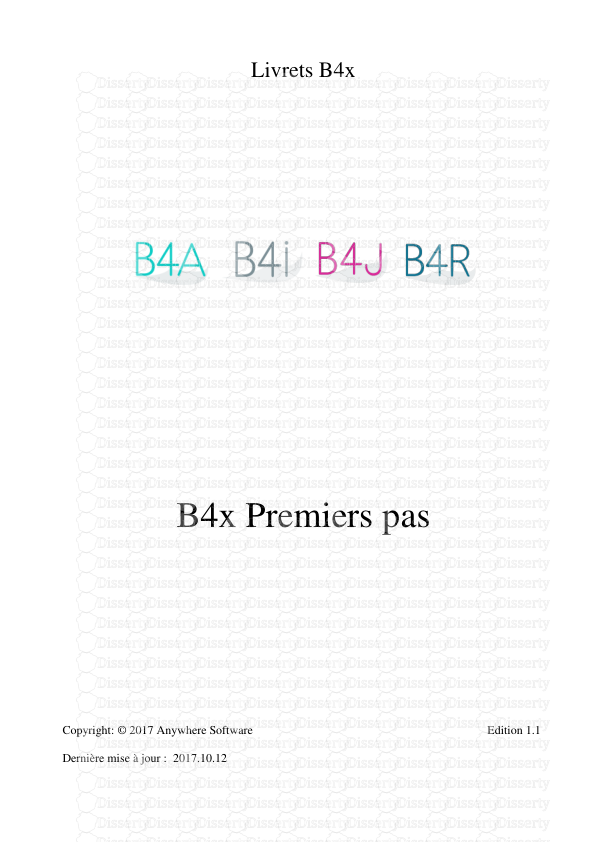







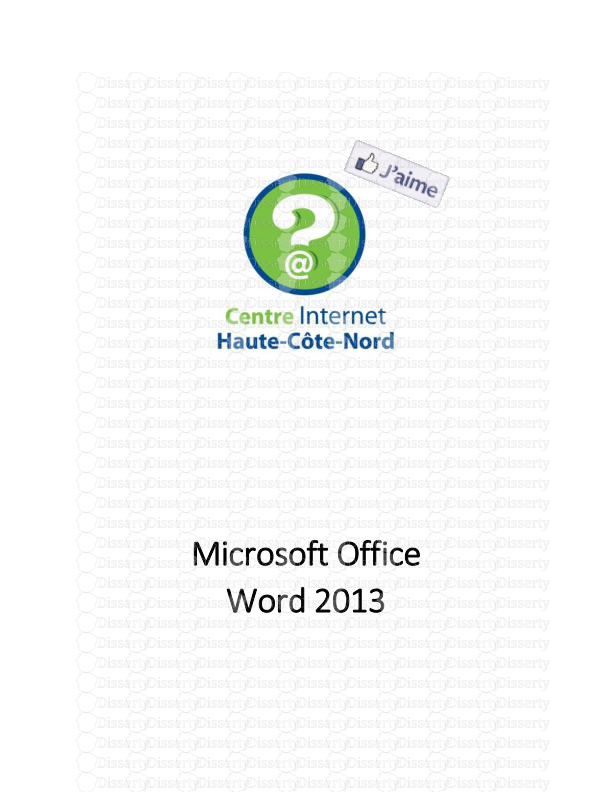

-
27
-
0
-
0
Licence et utilisation
Gratuit pour un usage personnel Attribution requise- Détails
- Publié le Mai 05, 2022
- Catégorie Creative Arts / Ar...
- Langue French
- Taille du fichier 0.7964MB


